公開日2019年4月18日
「GPS週数ロールオーバー」に関する重要なお知らせ<ポータブルカーナビゲーション 5インチモデル用アップデータ>
平素はユピテル製品をご愛顧いただき、誠にありがとうございます。
2019年4月7日に「GPS週数ロールオーバー」と呼ばれる事象が発生いたしました。
これにともない、下記の対象機種において一部表示に不具合が発生いたしましたことを、深くお詫び申し上げます。
なお、一部表示以外の機能につきましては正常にご使用いただけます。
該当の不具合を修繕するアップデータの準備が整いましたので、以下の手順に沿ってアップデートいただきますようにお願い申し上げます。
1.本アップデータの対象機種
- 【2018年モデル】 YPB554、YPL524
- 【2017年モデル】 YPB553、YPL523
- 【2016年モデル】 YPB552、YPL522
2.アップデートに必要なもの
機種名をクリックするとアップデータページへ移動します。
- ・ポータブルカーナビゲーション本体
- ・本体付属のシガープラグコード
- ・市販のmicroSDカード
- ※microSDカード(256MB~2GB)、またはmicroSDHCカード(4~32GB)
- ※Classの制限なし
- ・インターネットに接続可能なパソコン
- ※OS:Microsoft Windows 7、8または10
- ※あらかじめ、パソコンにmicroSDカードの接続口があるかご確認ください。ない場合は、別途microSD用のSD変換アダプターが必要です。
3.アップデート方法
- 1.microSDカードをパソコンに接続してください。
- 2.下の圧縮ファイルをクリックし、パソコンにダウンロードしてください。
GPS_rollover_5inch.zip - 3.ダウンロードした圧縮ファイルをデスクトップに展開してください。
- 4.展開し作成されたフォルダ「GPS_rollover_5inch」を開き、すべてをファイルを選択した状態で、マウスの右ボタンをクリックし、メニューから「コピー」を選択してください。
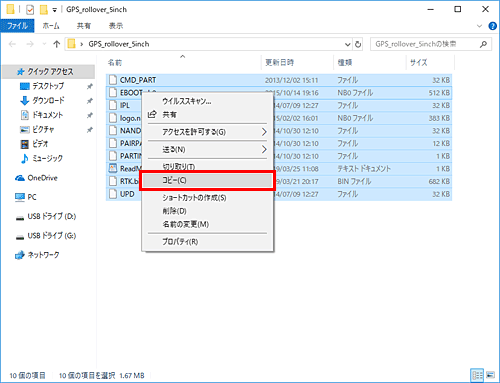
- 5.手順1.で接続したmicroSDカードを開いてください。
- 6.microSDカードのウィンドウ内でマウスの右ボタンをクリックし、メニューから「貼り付け」を選択してください。
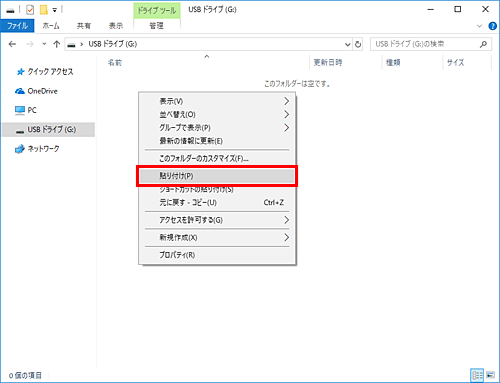
- 7.シガープラグコードを本体に接続して本体の電源を入れてください。
- 8.手順6.のmicroSDカードを本体のmicroSDカードスロットに挿入し、リセットボタンを押してください。
※リセットボタンは指では押しづらいため、ピンなど先の細いもので押してください。
※外部電源を本体に必ず接続してからリセットボタンを押してください。

- 9.以下のアップデート画面が表示されアップデートを開始します。アップデートは2~5秒程度で完了します。
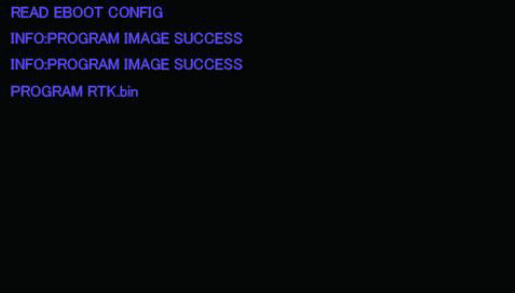
- 10.自動的に再起動されますのでしばらくお待ちください。
※アップデート開始後は、以下の行為は絶対に行わないでください。
・外部電源を外す
・電源ボタンを押す
・リセットボタンを押す
・microSDカードを取り出す - 11.「Main Menu」画面が表示されたら、microSDカードを本体から取り出してください。
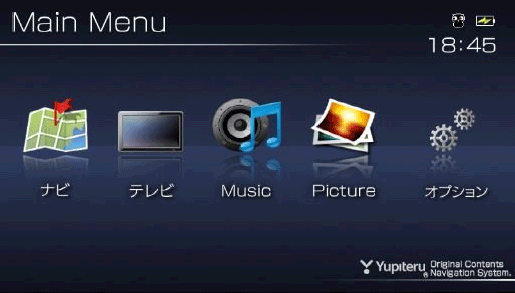
- ※以下の場合は、アップデートに失敗した可能性があります。
・アップデート中の画面に赤字が表示された場合
・再起動後に「Main Menu」画面が表示されない場合
その場合は一旦microSDカードを取り出し、再度手順7.以降を行ってください。
上記に関するお問い合わせ先
- 【お客様ご相談センター】フリーコール 0120-998-036
- 【受付時間】9:00~17:00 月曜日~金曜日(祝日・年末年始等、当社指定期間を除く)
